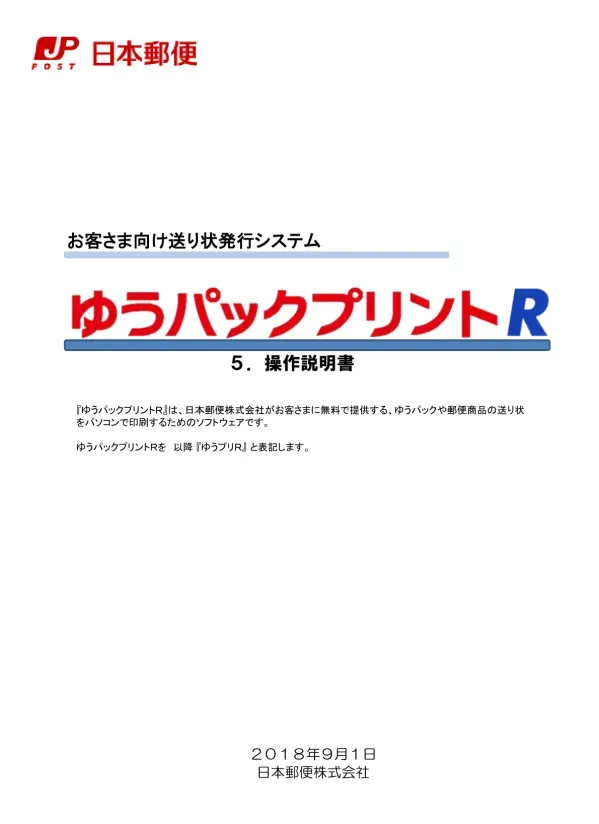
ゆうプリR操作マニュアル
文書情報
| 著者 | 日本郵便株式会社 |
| 会社 | 日本郵便株式会社 |
| 文書タイプ | ソフトウェア操作説明書 |
| 言語 | Japanese |
| フォーマット | |
| サイズ | 16.93 MB |
概要
I.ゆうプリRによる送り状印刷と発送管理機能のアップデート
本ドキュメントは、ゆうプリRソフトウェアの最新アップデート情報をまとめたものです。主な更新内容は、ゆうパックや郵便商品(定形、定形外、ゆうメール)の送り状印刷に関する機能改善と、顧客データ管理の強化です。特に、2016年9月30日を以て取り扱いが終了したポスパケットと追跡番号付きゆうメールに関する警告メッセージの追加が重要です。これらのサービスを利用したデータの再印刷はできなくなります。また、代金引換まとめ送金機能の精算データ取り込み処理の改善も含まれており、データ取り込み時のエラー処理や、追跡番号の事前入力機能も強化されています。 発送履歴データ一覧からの顧客データ登録機能も新規追加され、業務効率の向上が期待できます。
1. 送り状印刷機能のアップデートとサービス終了に伴う変更
このセクションでは、ゆうプリRの送り状印刷機能におけるアップデートと、ポスパケットおよび追跡番号付きゆうメールのサービス終了に伴う変更点が解説されています。2016年9月30日を以てポスパケットと追跡番号付きゆうメールの取り扱いが終了したため、10月1日以降のバージョンアップでは、これらのサービスを使ったデータの再印刷が不可となり、警告メッセージが表示されるようになりました。 具体的には、5-2頁で再印刷機能の警告メッセージ追加、1-2頁と1-7~1-8頁でポスパケットと追跡番号付きゆうメールの取り扱い終了に関する案内と警告メッセージの追記が実施されています。 ユーザーは、発送予定データ一覧画面でポスパケットや追跡番号付きゆうメールを選択して印刷しようとすると、警告メッセージが表示され、印刷処理が中断されます。 この変更により、ユーザーはサービス終了後の誤った印刷操作を回避することができ、業務上の混乱を防ぐことができます。 また、郵便商品(定形、定形外、ゆうメール)の送り状印刷において、重量の入力が必要であること、ゆうメールを選択した場合、追跡番号は付かないことも明記されています。 運賃計算機能については、担当郵便局への相談が必要であると記載されています。
2. 発送予定データ入力機能の改良
このセクションでは、ゆうプリRにおける発送予定データ入力機能の改良点が説明されています。具体的には、1-1頁でデータ登録時の入力支援機能の集約条件が修正され、より効率的なデータ入力環境が実現しています。 また、発送予定日時とお届け先郵便番号を入力することで自動的に送達可能日時が決定される機能が紹介されており、ユーザーは配送スケジュールを容易に確認できます。 ただし、送達可能日時よりも前に配達希望日や配達希望時間帯を設定しないよう注意書きがあります。システム上は登録可能ですが、実際には予定通りのお届けができないためです。 さらに、かんたんモードと詳細モードの2種類の入力画面が用意されており、ユーザーは自身のニーズに合わせたモードを選択できます。モードの切り替えは「やり直し」ボタンを押すことで可能になります。 この機能強化により、ユーザーはより直感的に、そして効率的に発送予定データを入力できるようになっています。 また、定形外郵便物のデータ登録時における規格外の重量に関するメッセージ表示についても言及されており、ユーザーはより正確なデータ入力を行うことができるよう配慮されています。
3. 代金引換まとめ送金精算データの取り込み機能のアップデート
このセクションでは、代金引換まとめ送金精算データの取り込み機能のアップデートについて説明されています。10-4頁で代金引換まとめ送金精算データの取り込み機能に決済データの取り込み項目が追加され、1-10頁で代金引換まとめ送金と精算データの連携において、フリー項目02の情報も精算書データCSVの差出自由使用欄に反映されるようになりました。これにより、ユーザーはより詳細な情報を精算書に反映させることが可能になります。 また、10-6頁では発送履歴データ一覧から顧客データを登録する機能が新規追加されています。 この機能強化によって、ユーザーは発送履歴データと顧客データを効率的に管理し、連携させることが可能になります。 ただし、フリー項目01とフリー項目02に入力したデータは、お客様管理番号または発送予定日が同一という条件ではないため、注意が必要です。条件が複雑な場合は、集約対象データが該当しない可能性も示唆されています。 さらに、存在しない郵便番号を取り込んだ場合のエラー処理についても説明があり、ソフトが自動的に住所から郵便番号を割り当てて修正を行う仕組みが記載されています。 これにより、ユーザーはデータ取り込み時のエラーを最小限に抑えることができます。
II.送り状データ入力と印刷に関する機能強化
アップデートでは、送り状データ入力時の入力支援機能が改善され、重量入力の必須化や、規格外郵便物のエラーメッセージの明確化などが行われました。また、かんたんモードと詳細モードの切り替えによる柔軟な操作性も提供されています。お届け先郵便番号入力による送達可能日時の自動決定機能も強化され、配送スケジュール管理が容易になります。フリー項目へのデータ入力や、セット商品情報の登録もサポートしています。
1. 送り状印刷機能の概要とモード選択
このセクションでは、ゆうプリRの送り状印刷機能の概要と、利用可能なモードについて説明しています。システムは入力された発送予定データに基づいて送り状を印刷する機能を提供しており、ユーザーは「かんたんモード」と「詳細モード」の2つのモードから選択できます。それぞれのモードの画面項目の違いについては、別紙の初期設定機能説明書を参照するよう指示されています。 入力データとして、発送予定日時とお届け先郵便番号を入力すると、システムは自動的に送達可能日時を決定します。 ユーザーは、送達可能日時よりも前に配達希望日や配達希望時間帯を設定しないよう注意書きがあります。システム上は登録可能ですが、実際には予定通りのお届けができないためです。「やり直し」ボタンをクリックすることで、モードの切り替えが可能になります。 本セクションでは、かんたんモードを例に説明が進んでおり、よりシンプルな操作性で送り状を作成したいユーザーにとって有用な情報が提供されています。 また、Ver1.3.33以降、ポスパケット廃止に伴い、記述が追加されている点が明記されています。
2. 送り状印刷における重量入力と追跡番号について
このセクションでは、送り状印刷における重量入力の重要性と、追跡番号に関する情報が述べられています。 郵便商品(定形、定形外、ゆうメール)のタックシールと差出票を同時に印刷する際は、「重量」の入力が必須です。重量未入力の場合、後納差出票の印字ができません。この点は、正確な情報入力と後納手続きの円滑な実行のために非常に重要です。 さらに、ゆうメールを選択した場合、追跡番号の付かないゆうメールとなることが明記されています。追跡番号付きゆうメールは2016年9月30日を以て取り扱いが終了しています。この情報は、ユーザーがゆうメールを利用する際の期待値と現実の機能を明確に理解するために必要です。 運賃計算機能については、担当郵便局への問い合わせが必要であることが示唆されており、ユーザーは直接郵便局に問い合わせることで、正確な運賃情報を取得できます。 また、取り込みデータに厚さ区分を追加する場合のコード値については、別途の入出力インターフェース仕様書を参照するよう指示があります。
3. 送り状印刷時の品名 セット商品情報 フリー項目について
このセクションでは、送り状に印字される情報に関する詳細な説明が記載されています。まず、送り状によって印字できる品名の数が異なるため注意が必要である点が指摘されています。ユーザーは、利用する送り状の種類に応じて、印字できる品名数を事前に確認する必要があります。 次に、ゆうパックと郵便商品双方で利用可能な「セット商品情報」と「フリー項目」について解説があります。「フリー項目」はユーザーが任意の情報を入力できる欄であり、その内容を印字するには別途設定が必要です。 この設定方法は、マニュアルの別ページを参照するよう指示されています。 これらの情報は、ユーザーが送り状に必要となる情報を正確に、そして完全に印字するために不可欠です。 ユーザーは、このセクションの情報に基づき、送り状へのデータ入力方法を理解し、正確な情報を印字することが求められます。 特にフリー項目の印字設定は、ユーザーが独自のカスタマイズを行う際に重要な要素となります。
III.顧客データ登録と管理機能の改善
顧客データの登録方法として、発送予定データ編集画面からの登録に加え、お届け先グループを用いた複数顧客の一括登録機能が追加されました。これにより、同一内容のゆうパックなどを複数宛先に送付する際の作業効率が大幅に向上します。また、顧客データ一覧画面からのデータ編集や、重複顧客コードのエラー検出機能も強化されています。集荷先住所等の必須項目入力の徹底も図られています。
1. 送り状登録と同時顧客データ登録機能
このセクションでは、ゆうプリRを用いて送り状を登録する際に、同時に顧客データを登録する機能について説明しています。ゆうプリRスタートメニューから「発送管理」ボタン、「ゆうパック新規」または「郵便商品新規」ボタンをクリックすることで、発送予定データ編集画面が開き、お届け先欄にお客様情報を入力できます。 情報を入力後、顧客データ登録が完了し、『発送予定データ編集』画面に戻って残りの情報を入力し、「登録」ボタンをクリックすることで登録が完了します。 Ver1.3.42以降、重量ゆうパック追加、お届け通知はがき廃止に伴い画像差し替えが行われている点が明記されています。 複数個口の作成も可能で、複数個口数を入力することで、「登録して閉じる」と「連続登録(個口)」ボタンが切り替わります。「登録して閉じる」は複数個口データがすべて同じ情報の場合に利用します。 この機能は、新規顧客の登録と同時に発送処理を行う際に非常に効率的です。 発送データと顧客データの一括登録は、データ入力の手間を削減し、作業効率の大幅な向上に繋がります。
2. お届け先グループを使った複数顧客情報の一括登録
このセクションでは、お届け先グループに登録されたデータを利用して、複数の顧客情報をまとめて登録する方法について解説しています。 これは、『発送予定データ一覧』画面から「ゆうパック新規」または「郵便商品新規」ボタンをクリックし、編集画面を開くことで行えます。お届け先グループを呼び出すには、『発送予定データ編集』画面で<詳細モード>を使用する必要があり、<かんたんモード>では設定できません。 本セクションではゆうパック新規画面を例に説明が展開されています。 この機能は、複数の宛先に全く同じ内容のゆうパックなどを送付する場合に非常に便利です。 『発送予定データ編集』画面から登録する方法と、お届け先グループを呼び出して登録する方法の2つの方法が説明されています。お届け先グループからの登録を行う場合、特定の設定が不可となる点にも注意が必要です。テンプレート機能も紹介され、テンプレート名を入力し、「新規作成」ボタンをクリックすることでテンプレートを作成できます。 この機能により、大量の顧客への発送作業を効率化することができます。
3. 顧客データ管理におけるエラー処理と重複顧客コードの確認
このセクションでは、顧客データ管理におけるエラー処理と、顧客コードの重複エラーに関する対処法が説明されています。 顧客コードの重複エラーは、『顧客データ一覧』画面のゴミ箱の中に入っているデータにも反応するため、同じ顧客コードのデータが見つからない場合は、ゴミ箱表示チェックボックスにチェックを入れて検索する必要があります。 ゴミ箱の中の緑色のデータを確認することで、重複エラーの原因を特定できます。 また、顧客データ編集画面における集荷先種別の設定や、初期設定、出荷先発行指示連携の情報が『発送予定データ編集』画面に反映される仕組みが説明されています。 この情報は、ユーザーが顧客データを正確に管理し、エラーを回避するために重要です。 顧客データの正確性は、発送業務の円滑な遂行に不可欠であり、このセクションで説明されているエラー処理や重複コードの確認方法は、ユーザーにとって非常に役立ちます。
IV.代金引換まとめ送金精算データの取り込み機能
代金引換まとめ送金サービスを利用するユーザー向けに、精算データの取り込み機能が改善されました。日本郵便のインターネットサービスからダウンロードしたCSVファイル(例:https://ddm.post.japanpost.jp/trading/ZZ/ZZUN/ZZUN1107.do?op=init)を用いて、代金引換の精算情報をゆうプリRに反映できます。 「フリー項目01」「フリー項目02」の情報も精算書データに反映されるようになり、データ連携の精度が向上しています。マイナス金額の取り扱いに関する注意点も明記されています。
1. 代金引換まとめ送金精算データの取り込み方法と注意点
このセクションでは、ゆうプリRにおける代金引換まとめ送金精算データの取り込み方法について詳細に説明しています。ゆうプリRスタートメニューから「発送管理」ボタン、そして「発送履歴」ボタンをクリックすることで、発送履歴データ一覧画面が表示されます。 この画面から、代金引換まとめ送金の精算データを取り込むことができます。 取り込むデータは、日本郵便のインターネットサービスからダウンロードした代引まとめゆうパックの「ご精算書」データのCSVファイルです。ダウンロードには、事前にログインが必要です。URL(https://ddm.post.japanpost.jp/trading/ZZ/ZZUN/ZZUN1107.do?op=init)が明記されています。お客様番号とパスワードが不明な場合は、申込先の郵便局へ問い合わせるよう指示されています。 精算データの代金引換金額にマイナス金額がある場合、取り込み処理では相殺されず、マイナス金額のみ取り込まれるため、注意が必要です。 この機能は、代金引換サービスを利用するユーザーにとって、精算業務の効率化に大きく貢献します。 正確なデータを取り込むために、手順を正しく理解し、注意点を把握することが重要です。
2. 代金引換まとめ送金精算データとの連携とフリー項目の反映
このセクションでは、代金引換まとめ送金サービスと精算データの連携について、特にフリー項目の反映について説明しています。 ゆうプリRで登録した情報の一部を、日本郵便のインターネットサービスからダウンロードしたご精算書(CSV)の「差出自由使用欄」に反映させることが可能です。 具体的には、「フリー項目01」(50バイト)と「フリー項目02」(50バイト)に入力したデータが反映されます。 ただし、お客様管理番号が同一、または発送予定日が同一という条件ではないため注意が必要です。条件が複雑な場合、集約対象データが該当しない可能性があります。 集約設定画面に戻る際は、「戻る」ボタンをクリックします。 よくあるエラー例として、存在しない郵便番号を取り込んだ場合の処理が説明されており、ソフトが自動的に住所から郵便番号を割り当てて修正を行うことが記載されています。この機能は、データ入力ミスによるエラーを軽減する役割を果たします。 フリー項目の活用により、ユーザーは精算書に独自の情報を付加でき、業務の効率化や精度の向上に繋がります。
3. データ取り込み後のエラー処理と運賃計算機能
このセクションは、代金引換まとめ送金精算データを取り込んだ後のエラー処理と、運賃計算機能について説明しています。データ取り込み後のエラーは、『発送予定データ一覧』画面に背景色で表示され、赤系配色は送り状印刷に必要な項目に不備があるデータ、黄系配色は名称や住所の文字列超過による補正処理などで起こるデータを示します。赤系データは印刷できません。 エラー内容の確認は『発送予定データ編集』画面で行います。 また、取り込みデータにエラーがあった場合の処理方法や、エラーの種類別の説明が記載されています。例えば、集荷先住所3が必須項目であること、代金引換金額が0円となっているかの確認などが挙げられています。 さらに、運賃計算機能について、発送予定データ一覧画面や発送履歴データ一覧画面でゆうパックや郵便商品の運賃を計算できることが説明されています。発送予定データ編集画面からの登録時は登録時に計算されますが、データ取り込み時は行われないため、必要に応じて本機能を使用する必要があります。 これらの機能により、ユーザーは精算データの取り込み後のエラーを迅速に修正し、正確な運賃を算出することができます。
V.エラー処理と警告メッセージの改善
アップデートでは、様々なエラー処理が改善されました。データ取り込み時のエラーは、発送予定データ一覧画面に背景色で表示されます。(赤系:重大エラー、黄系:警告)。郵便番号の自動修正機能や、住所重複時の警告メッセージも追加されています。特に、ポスパケットや追跡番号付きゆうメールの再印刷を試みた場合の警告メッセージは、サービス終了をユーザーに明確に伝え、誤った印刷を防止します。
1. データ取り込み時のエラー処理と表示方法
このセクションでは、データ取り込み時におけるエラー処理とその表示方法について説明しています。データ取り込み処理後、エラーのあったレコードは『発送予定データ一覧』画面上で背景色が変更されて表示されます。 赤系の色は、送り状印刷に必要な項目に不備があることを示し、印刷はできません。黄系の色は、名称や住所の文字列超過による補正処理などが行われたことを示し、印刷は可能ですが、内容に不備がないか『発送予定データ編集』画面で確認することを推奨しています。 エラー件数は『データ取込処理結果』画面に表示されますが、「取り込めなかった件数」には表示されない場合もある点に注意が必要です。 具体的なエラー例として、存在しない郵便番号を取り込んだ場合、住所から取得した郵便番号が自動的に割り当てられ修正が行われることが挙げられています。この場合、「うちエラー件数」には表示されますが、「取り込めなかった件数」には表示されません。 エラー表示の色の違いによって、エラーの重大度を把握し、適切な対応をとることが重要です。 ユーザーはエラーメッセージに従って適切な修正を行い、正確なデータで送り状を印刷する必要があります。
2. ポスパケットと追跡番号付きゆうメールに関する警告メッセージ
このセクションでは、2016年9月30日をもって取り扱いが終了したポスパケットと追跡番号付きゆうメールに関する警告メッセージについて説明しています。 2016年10月1日以降のバージョンアップでは、発送予定データ一覧画面でポスパケットや追跡番号付きゆうメールを印字しようとすると、警告メッセージが表示され、印刷することができなくなります。 ユーザーは、これらのサービスを利用する際は、他の商品に変更する必要があります。 同様に、発送履歴データ一覧画面で追跡番号付きゆうメールのデータを再印刷しようとすると、同様の警告メッセージが表示され、印刷ができません。 これらの警告メッセージは、サービス終了後の誤った操作を防止し、ユーザーの混乱を防ぐために導入されています。 このセクションの情報は、ユーザーがサービス終了後のシステム変更を理解し、適切な対応をとるために不可欠です。 ユーザーは、これらのサービスの終了を認識し、代替サービスを利用する必要があります。
3. その他のエラーと対処方法 追跡番号に関する事項
このセクションでは、データ取り込みに関するその他のエラーと、追跡番号に関する情報について説明しています。取り込み時にエラー件数として表示され、『発送予定データ一覧』画面に赤色データとなるエラーについて、具体例として集荷先住所3の必須項目未設定や代金引換金額が0円である場合などが挙げられています。 また、住所の重複によるエラーについても言及されています。例えば、「西東京市」のように全国に一つしかない市町村名はエラーになりませんが、「府中市」や「中区」など重複する市区町村名の場合、警告エラーとなり、住所から郵便番号を取得できず、赤色データとなります。 追跡番号の取り込みについては、通常は印刷時に割り当てられますが、事前に追跡番号を提供され、CSVファイルに割り当てられている場合は、追跡番号の取り込みも可能であると説明されています。 さらに、印刷枚数の設定や、ラベル印字会員貨物商品一覧にデータがない場合の対処法についても触れられています。印刷枚数制限を超えるとエラーが発生し、当日中に取得が必要な場合はサポートセンターへ連絡するよう指示があります。 このセクションは、発生する可能性のある様々なエラーとその対処法を網羅的に説明しており、ユーザーはこれらの情報を元に問題解決を行うことができます。
VI.その他機能と設定
本ドキュメントでは、運賃計算機能、配達予告メール機能、レイアウト編集ツールなどの機能についても触れています。レイアウト編集ツールでは、フォントや文字サイズを変更できますが、バーコードやQRコードの変更は推奨されていません。また、複写式伝票の再印刷時の印字設定、印刷枚数の制限などについても説明があります。 ラベル印字会員貨物商品一覧にデータがない場合の対処法についても記載されています。
1. 複写式伝票の再印刷設定と印刷枚数制限
このセクションでは、複写式伝票の再印刷機能と、印刷枚数に関する設定について説明しています。複写式伝票を利用する場合、発送履歴データ一覧画面から再印刷を行う際に、特定の情報を印字しない設定を行うことができます。例えば、ご依頼主情報のみを印字しておき、使用する都度、お届け先情報などを手書きで記入するといった運用が可能です。 これは、情報のセキュリティや効率的な作業フローを実現するために役立つ機能です。 一方、追跡番号の取得には1日3回までという制限があり、1回で最大150件の追跡番号を取得できます。 3回の取得制限を超えて印刷を試みるとエラーが発生します。 翌日には再度3回の取得が可能になりますが、当日中に取得が必要な場合は、送り状印字システムサポートセンターへ連絡するよう指示されています。 これらの制限は、システムの安定運用と不正利用の防止を目的としています。ユーザーは、これらの制限を理解し、適切な運用を行う必要があります。
2. ラベル印字会員貨物商品一覧とレイアウト編集ツール
このセクションでは、ラベル印字会員貨物商品一覧と、レイアウト編集ツールに関する情報が記載されています。 ラベル印字会員貨物商品一覧にデータがない場合、ゆうパックやゆうメール、代金引換などの今回印刷しようとしている商品が、申し込み済みの登録情報に登録されていない可能性があります。この場合は、申込書を提出した郵便局へ連絡する必要があります。 詳細編集機能として、レイアウト編集ツールが提供されており、文字のフォントや大きさを変更したり、項目を追加・移動させることができます。 ただし、バーコードやQRコードの大きさや位置の変更は、引受け時の端末での読み取りに影響するため、推奨されていません。フォントや文字サイズを変更すると、文字数による自動調整機能が働かなくなる点にも注意が必要です。 また、レイアウト編集でサイズが大きくなり、本来1枚で印字される内容が2枚に渡って印字される不具合が発生する可能性があり、その場合は「復帰」ボタンでオリジナルレイアウトに戻してから再度編集する必要があると記載されています。 レイアウト編集ツールの機能を理解し、適切な設定を行うことで、ユーザーは送り状のデザインをカスタマイズし、自社のニーズに合わせた運用を実現できます。
3. ユーザーIDの確認方法とその他の機能に関する補足
このセクションでは、ユーザーIDの確認方法と、その他機能に関する補足説明が記載されています。 ユーザーIDは、ゆうプリRスタートメニュー⇒基本設定⇒会員管理関連マスタ⇒会員台帳ログインユーザー内のログインユーザーID列で確認できます。 ファイル名の命名規則についても説明があり、グループ所属の場合と、ユーザーIDのみの場合でフォルダ構造が異なる点が示されています。Ver1.3.38以降は、「会員番号⇒USER⇒ユーザーID」フォルダとなります。 また、代金引換まとめ送金の精算データ取り込み方法や、運賃計算機能、配達予告メールや配達完了メールなどの機能についても簡潔に説明があり、それぞれの詳細はマニュアルの別ページを参照するよう指示されています。 このセクションは、システム全体の機能概要と、ユーザーがシステムを効果的に利用するための補足情報を提供する役割を果たしています。 ユーザーは、このセクションの情報を利用することで、より効率的かつ正確な発送業務を行うことができるようになります。
